-엑셀 사용자 지정을 알아보자~!
안녕하세요 초보 블로거 버기단에요~
10월 1일 추석!인데 ㅠㅠ휴일 일하는 건 쉽지 않습니다...ㅠㅠ
간단한 작업 지만 사용자 지정 서식 이용 방법 중 색 넣는 법과 기호 넣는 법을 제가 아는 선 까지 알려드려요~!
(더 많은 정보 있으시면 댓글주세요~! 참고하고 배우도록 하겠습니다~!)
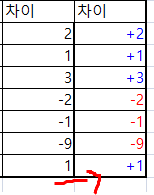
일단 엑셀을 키고 간단한 표인데 숫자에 +,- 기호와 색을 넣고 싶었습니다.
(음수는 아무것도 안 건드려도 자동으로 "-"(마이너스)가 나오는데 양수는 "+"플러스 값이 안 나오네요..)
예전에는 몰랐지만 공부를 하니 사용자 지정에서 설정하다는 것을 알게 되었습니다.

1. 양수;음수;0값;텍스트 =사용자 지정 형식 입력 순서를 알고 있어야 합니다~!
2. [색 이름] 기호 숫자(표시 할 자리에 숫자표현 형식);
제가 원하는건 +2에 파랑색을 넣고 싶으니-> [파랑]+0을 사용자 지정 형식에 입력 한 후
3 .엑셀 범위에 입력하면 2가 -> +2 파랑색으로 나옵니다. ㅠㅠ
이후 음수 부분도 ;세미콜론 뒤에 [빨강]-0으로 써주면 됩니다.
음... 제가 설명을 쉽게하려해도 어렵네요 ㅠㅠ
인터넷을 찾아보면 실기때는 숫자"0"을 넣으라고 팁을 주네요... 너무 어렵네요~!!~ㅠㅠ
'공부 > 컴퓨터활용능력 검정 1급' 카테고리의 다른 글
| 컴활 1급 실기 - 3분정리(엑셀 LEFT, RIGHT, MID 함수) (0) | 2020.10.07 |
|---|---|
| 컴활 1급 실기 - 3분정리(엑셀 단축키) (1) | 2020.10.05 |
| 3일차-컴퓨터활용능력 1급 실기 (엑세스) (0) | 2020.10.02 |
| 1일차 - 컴활 1급 실기(엑셀 - 셀서식 ) (4) | 2020.09.30 |
| 컴퓨터활용능력 1급 실기 (8) | 2020.09.29 |